Windows10系统加快文件写入U盘速度的方法
1、我们把Windows-14959系统镜像文件解压,写入U启动盘时,速度较慢,需要38分钟左右 。
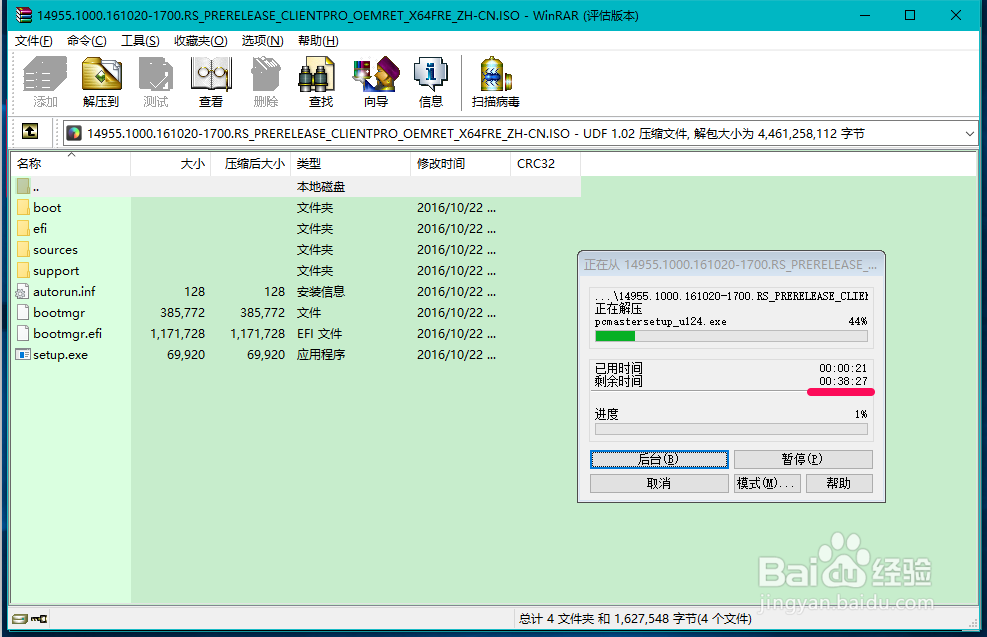
2、Windows10系统加快文件写入U盘速度的方法
插入U盘,右键点击系统桌面左下角的【开始】,在开始菜单中点击【设备管理器】;

3、在打开的设备管理器窗口,找到并展开【磁盘驱动器】;

4、在展开的磁盘驱动器项中找到USB驱动器,右键点击USB磁盘驱动器,在右键菜单中点击【属性】;
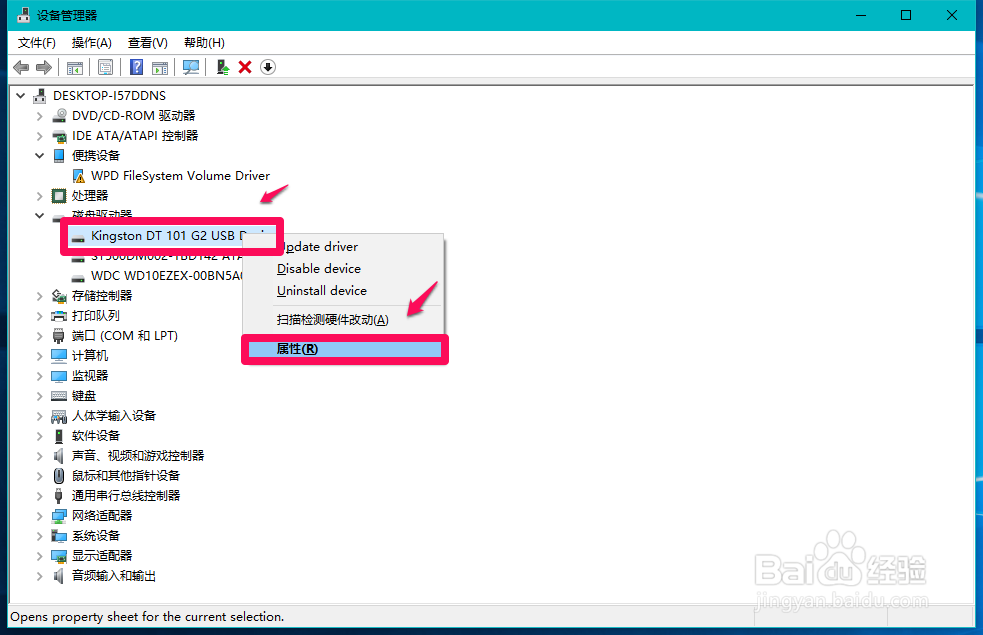
5、在USB属性窗口,我们点击【策略】;
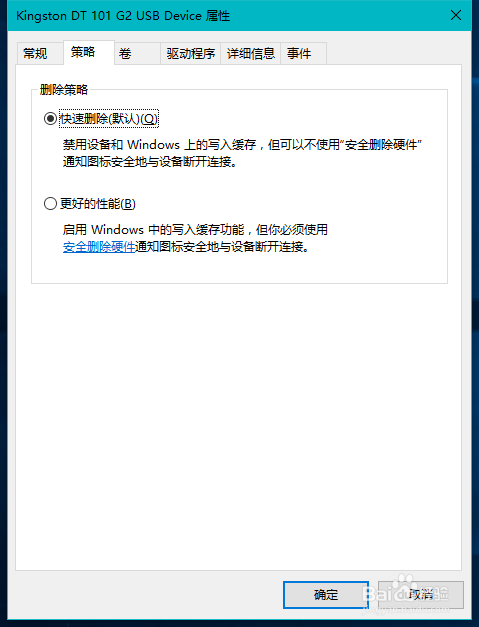
6、在策略标签下,我们可以看到:删除策略
快速删除(默认)(Q)
禁用设备和Windows上的写入缓存,但可以不使用“安全删除硬件”通知图标安全地与设备断开连接。即数据直接写入U盘,不进行缓存。
更好的性能(B)
启用Windows中的写入缓存功能,但你必须使用安全删除硬件通知图标安全地与设备断开连接。

7、我们点击选择【更好的性能(B)】,再点击:确定;
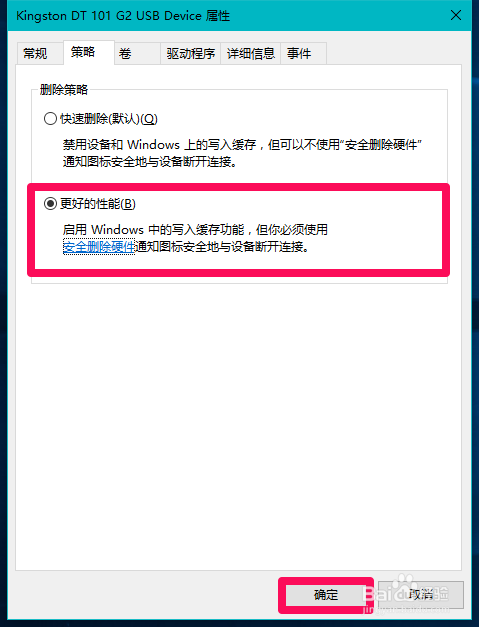
8、点击确定以后,弹出一个系统设置改变对话框:
你的硬件设置已经过更改。要使这些改动生效,你必须重新启动计算机。
你想现在重新启动计算机吗?
点击:是(Y);

9、重新启动计算机,我们再将Windows-14959系统镜像文件解压,写入U启动盘的ISO文件夹中,写入速度为:14分钟左右,速度明显加快了许多;
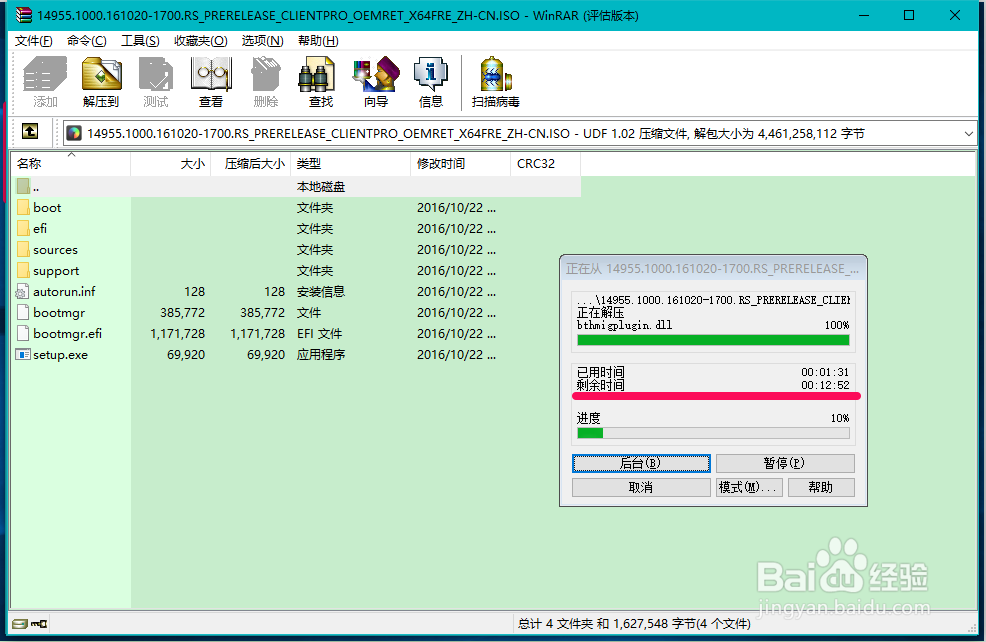
10、但我们需要注意,当向U启动盘写入系统镜像文件完成以后,最好还是恢复系统默认的快速删除;
进入设备管理器 - 磁盘驱动 - USB磁盘驱动 - 策略,点击选择快速删除(默认)(Q),再点击:确定,重启计算机就可以了。

11、以上即:Windows10系统下加快文件写入U盘速度的方法,其它Windows系统也可以参照执行。供朋友们参考和使用(亲测有效)。
声明:本网站引用、摘录或转载内容仅供网站访问者交流或参考,不代表本站立场,如存在版权或非法内容,请联系站长删除,联系邮箱:site.kefu@qq.com。
阅读量:174
阅读量:65
阅读量:74
阅读量:77
阅读量:139